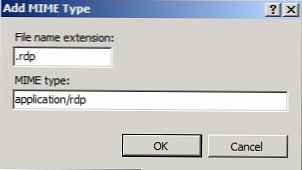Danes bi rad še enkrat spregovoril o novi funkciji v sistemu Windows Server 2008 R2, imenovani Remote Desktop Web Access.
Stran za prijavo za to storitev lahko izgleda tako:

Ko smo obiskali to spletno mesto, bomo videli seznam aplikacij, ki so bile objavljene z uporabo RDS RemoteApps:
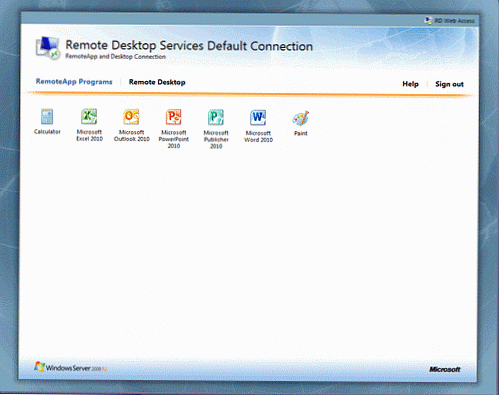
Programi, prikazani na sliki, so nameščeni na naših strežnikih RDS s sistemom Windows Server 2008 R2 in objavljeni v internetu s strežnikom Gateway SBS v7 TS..
Obstaja možnost spremembe videza strani, čeprav je za to potrebno malo spretnosti pri delu z IIS in ASP. Tako smo poleg standardnih aplikacij na svoji spletni strani postavili povezave za komunikacijo z lastnimi delujočimi računalniki in drugimi notranjimi viri, tj. Uporabniško delovno postajo (oddaljeno spletno delovno mesto) v SBS 2008 in SBS v7 lahko konfigurirate za svoje posebne naloge.
Objavi RD Web Access
Najprej moramo ustvariti ustrezen zapis DNS za našega gostitelja (na primer remotewebaps.winitpro.ru) in nato izdati SSL potrdilo s pomočjo vtičnika CSS IIS na vašem spletnem mestu RDS Web Access.
Na našem Cisco SA 520 Gateway Varnostnem aparatu smo ustvarili vzdevek(vzdevek) za neobvezno IP naslovi na Wan vmesnik in nato ustvaril pravilo za preusmeritev HTTPS promet, ki prihaja na ta IP, na notranji naslov IP našega strežnika RD Web Access.
I.e. objavljanje aplikacij za oddaljene namizje v internetu je nepomembna naloga.
Oddaljene povezave na spletnem delovnem mestu
Na strani Oddaljeno spletno delovno mesto smo postavili povezave do datotek rdp aplikacij, do katerih zagotavljamo dostop.
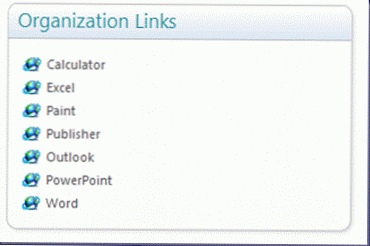
Za objavo aplikacij uporabite RemoteApp Manager na strežniku Remote Desktop Services.
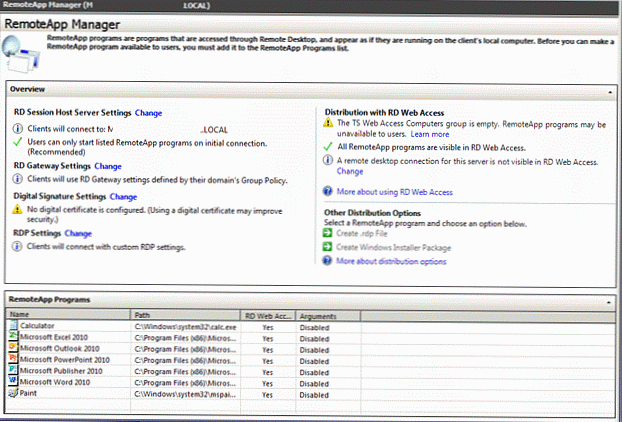
Po objavi vseh potrebnih aplikacij ustvarimo datoteko rdp za vsako od njih (za kar morate z desno miškino tipko klikniti vsako njihovo aplikacijo). Nato sem vse datoteke rdp kopiral v mapo aplikacij / Remote na strežniku SBS v7 (v SBS 2008 deluje enako).
V prihodnosti uporabniki preprosto kliknejo povezavo Outlook, potrdijo in nato mirno uporabljajo Outlookovo aplikacijo iz oddaljenega sistema. Ustvari iluzijo, da uporabnik dela s poštnim odjemalcem neposredno iz svojega oddaljenega stroja. Vemo pa, da Outlook dejansko deluje na strežniku Remote Desktop Services (že sem napisal, kako namestiti storitve Remote Desktop Services).
Uporabniki lahko tudi z desno miškino tipko kliknejo povezavo in shranijo datoteko RDP na namizje za hiter dostop do aplikacij..
Obstaja še en majhen odtenek. IIS privzeto ne podpira dela z datotekami s pripono .rdp. Za pravilno delovanje sistema morate nastavitvam rdp dodati nastavitve vrst MIME v IIS v naslednji obliki:
Razširitev imena datoteke: .rdp;
Vrsta MIME: aplikacija / rdp